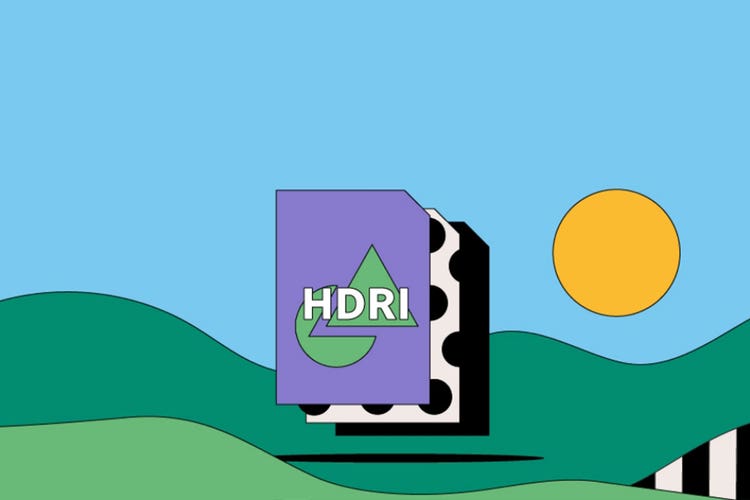FOTOGRAFIE
HDRI-Dateien.
HDRI ist ein Format für digitale Bilder. HDRI-Dateien werden oft zu Bearbeitungszwecken in Fotobearbeitungs-Programmen erstellt und anschließend in kleinere Dateien konvertiert, die sich leichter teilen und hochladen lassen. Erfahre mehr über die Anwendungsmöglichkeiten sowie die Vor-und Nachteile des HDRI-Formats. Lerne, wie du eigene Dateien in diesem Format erstellen kannst.
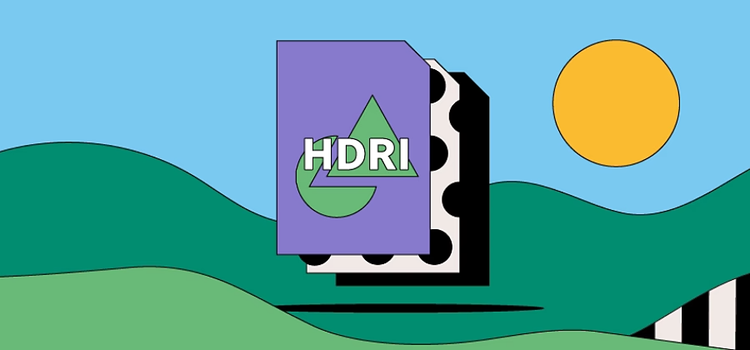
https://main--cc--adobecom.hlx.page/cc-shared/fragments/seo-articles/get-started-notification-blade
Was ist eine HDRI-Datei?
HDRI steht für „High Dynamic Range Image“. Der Dynamikumfang von Digitalkameras ist begrenzt, daher erscheinen manche Bereiche eines Fotos dunkler als in der Realität. Das HDRI-Format bietet Fotografinnen und Fotografen die Möglichkeit, Ecken aufzuhellen und der Aufnahme einen natürlicheren Look zu geben.
Das HDRI-Format wird in der Regel mit Bildbearbeitungs-Programmen wie Adobe Photoshop in Verbindung gebracht. Es handelt sich um ein pixelbasiertes Rasterformat. HDRI-Bilder haben meist eine Farbtiefe von 32 Bit.
Geschichtlicher Hintergrund.
Gregory Ward entwickelte das HDRI-Format 1986 für Radiance, seine Software zur Simulation von Licht. Viele der heute bekannten Funktionen dieses Formats wurden 2005 mit der Photoshop-Funktion „Zu HDR Pro zusammenfügen“ eingeführt.
Diese neue Funktion ermöglicht die Komprimierung des Dynamikumfangs von HDR („Tonemapping“) und schaffte Abhilfe für den begrenzten Dynamikbereich von Displays und Fotoausrüstung. Beim Tonemapping werden mehrere Aufnahmen eines Motivs bei unterschiedlicher Belichtung kombiniert.
Bilder mit einer größeren Farbtiefe als 8 Bit werden auch manchmal als HDRI-Bilder bezeichnet. Bilder mit einer kleineren Farbtiefe als 8 Bit, z. B. Bilder in den Formaten JPEG und PNG, werden analog dazu als LDRI-Bilder bezeichnet (Low Dynamic Range Image).
Wofür werden HDRI-Dateien verwendet?
In der Familie der Rasterformate nehmen HDRI-Dateien eine Sonderstellung ein und dienen nur einem Zweck:
Digitale Fotobearbeitung.
Im HDRI-Format werden digitale Fotos gespeichert, deren Helligkeit, Farbe und Kontrast bearbeitet und optimiert wurden. Mehrere digitale Aufnahmen eines Motivs bei unterschiedlicher Belichtung lassen sich zu einem HDR-Bild zusammenführen. Das bringt sowohl tiefe Schatten als auch helle Lichter besser zur Geltung.
Was sind die Vor- und Nachteile von HDRI-Dateien?
Informiere dich über die Vor- und Nachteile von HDRI-Dateien, bevor du dieses Format wählst.
Vorteile von HDRI-Dateien.
- Das HDRI-Format bietet die Möglichkeit, Fotos zu bearbeiten und zu optimieren, um das bestmögliche Ergebnis zu erzielen.
- HDRI-Dateien können in vielen Bildbearbeitungs-Programmen geöffnet und angezeigt werden.
- Mit Photoshop ist die Erstellung einer HDRI-Datei einfach.
Nachteile von HDRI-Dateien.
- 32-Bit-HDRI-Dateien sind zu groß für die gesamte Bandbreite an Photoshop-Funktionen zum Bearbeiten und Teilen. Um solche Dateien mit Photoshop zu bearbeiten, musst du vorab eine Kopie des Originals erstellen und in ein 8-Bit- oder 16-Bit-Bild konvertieren.
Wie öffne ich eine HDRI-Datei?
HDRI-Dateien lassen sich in vielen Programmen öffnen, z. B. Photoshop. Wähle in Photoshop „Datei > Öffnen“. Navigiere zum gewünschten Foto auf deinem Computer.
Wie erstelle und bearbeite ich eine HDRI-Datei?
So erstellst du eine HDRI-Datei in Adobe Photoshop:
- Starte Photoshop.
- Wähle „Datei > Automatisieren > Zu HDR Pro zusammenfügen“.
- Wähle die gewünschten Bilder auf deinem Computer aus.
- Aktiviere ggf. die Option zum Ausrichten. Wenn die Fotos mit einem Stativ aufgenommen wurden, ist es vermutlich nicht nötig, diese Option zu aktivieren.
- Klicke auf „OK“.
- Wähle im nächsten Dialogfeld alle Bilder aus, die entfernt werden sollen. Nutze die Zoom-Funktion, um die Vorschau genau zu prüfen. Auch die Belichtung lässt sich hier anpassen.
- Bestätige mit „OK“, um deine HDRI-Datei zu erstellen.